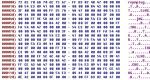Žingsnis po žingsnio ASUS RT N56U maršrutizatoriaus sąranka. Didelio našumo dviejų juostų belaidis maršruto parinktuvas ASUS RT-N56U Pakuotė ir priedai
Belaidžių maršrutizatorių savininkai žino, kad šis įrenginys retai matomas. Vartotojas įsigyja įrenginį parduotuvėje, jį prijungia ir sukonfigūruoja namuose. Tai viskas, tada galite palikti maršruto parinktuvą nepaliestą mėnesius. Svarbiausia tai paslėpti, nes šių prietaisų išvaizda kartais gąsdina. Šiandienos apžvalgai pasirinkome ASUS RT-N56U būtent todėl, kad savo išvaizda jis nepanašus į kitus panašius įrenginius. Jūs netgi galite pastatyti jį ant kompiuterio stalo šalia monitoriaus ir klaviatūros, ir jums nebus gėda dėl šio veiksmo.

Taip, pažvelgę į vartotojo vadovą supratome, kad techninės charakteristikos čia yra kitų geriausių belaidžių maršrutizatorių lygio. Pora „Wi-Fi“ taškų, kurie vienu metu gali veikti 5 ir 2,4 GHz dažnių juostose. Ši funkcija iš karto leidžia daryti išvadą, kad įrenginys būtų labai naudingas tinklo grotuvų savininkams, kurie leidžia medijos duomenis iš vietinio tinklo arba dirba su vaizdo transliacija iš interneto. Jums tereikia perkelti grotuvą į atskirą tinklą ir jis atsisiųs filmus per atskirą pralaidumo kanalą, netrukdydamas naršyti tinkle iš nešiojamojo kompiuterio, stalinio ar net išmaniojo telefono.
ASUS RT-N56U maršrutizatoriaus aprašymas
ASUS RT-N56U maršrutizatorius neturi išorinių antenų, vien tai pagerina įrenginio išvaizdą. Tačiau verta paminėti, kad dažniausiai tokia naujovė turi įtakos ryšio kokybei ir patikimumui. Kūrėjai tai suprato ir įdiegė penkias vidines antenas vienu metu, be to, jie sukūrė Ai Radar technologiją. Ši technologija nukreipia antenos signalą į kliento įrenginius. Taip teigia gamintojas, iš tikrųjų tokį faktą labai sunku patikrinti. Bet bandysime ką nors sugalvoti testavimo metu.
Visi du prieigos taškai veikia su IEEE 802.11n protokolu, kabelinio tinklo prievadai turi Gigabit Ethernet standartą. Viskas dideliam greičiui. Viduje yra net aparatinės įrangos NAT pagreitis, kuris, kai įmanoma, pagreitins duomenų perdavimą iki 1 Gbps. Maršrutizatoriaus aparatinėje įrangoje yra 128 MB RAM atmintis, kuri taip pat skirta pagreitinti našumą.
Tik pora 2.0 versijos USB prievadų yra skirti atminties įrenginiams ir biuro įrangai prijungti. Nedaug, bet kai kuriuose modeliuose yra tik vienas integruotas USB prievadas. Galite suformatuoti prie ASUS RT-N56U prijungtą standųjį diską naudodami bet kurią failų sistemą. Yra net mažiau paplitusių sistemų EXT2 ir EXT3 palaikymas. Tačiau garsumo dydis yra ribotas. Tačiau tai yra 2 TB, kurį kol kas tik nedaugelis nusprendžia pasiekti.
Maršrutizatorius atrodo labai gražiai. Tokių maršrutizatorių jau seniai nemačiau. ASUS RT-N56U dėklas sukurtas taip, kad dažniausiai vartotojo akimis būtų matomas tik priekinis skydelis. O įvairios jungtys ir mygtukai yra paslėpti už padorios iškyšos. Akivaizdu, kad ASUS dizaineriai moka atlikti savo darbą.
Priekiniame skydelyje vėl randame blizgų plastiką, kaip ir daugelyje dabartinių įrenginių. Bet čia jis atskiestas banguota languota tekstūra. Ir jūs turite sutikti, kad maršrutizatoriuose, kuriuos liečiate labai retai, geriau naudoti blizgesį nei nešiojamuosiuose kompiuteriuose. Ląstelės yra gražiai pagamintos, saulės šviesoje jos pradeda mirgėti skirtingomis spalvomis. Mėlyni šviesos diodai informuoja apie įvairių tinklų ir USB prievadų veikimą, silpnai šviečia ir neblaško akių. Be to, šviesos diodai yra išdėstyti taip, kad jie būtų visiškai nematomi.
ASUS retai taupo medžiagas, naudojamas prietaisams surinkti. Čia matome tiesiog atvejį, kuris nėra retas, viskas atlikta kokybiškai ir maršrutizatorius labai malonus liesti. Bet mums nepatiko stovas; maršrutizatorius ant jo sėdi labai netvirtai. Kai tik jį paliečiate, jis kliba, mes kukliai tylėsime apie jo nešiojimą. Deja, be stovo apsieiti neįmanoma, šiuo atveju tai ne papildomas įrenginys, o svarbiausias dalykas. Pačiame maršrutizatoriuje nėra tvirtinimo angų ar guminių kojelių.
Visi elektroniniai ASUS RT-N56U maršrutizatoriaus komponentai yra po masyviu metaliniu ekranu. Be analizės beveik neįmanoma išsiaiškinti, koks tai procesorius. Ant spausdintinės plokštės yra litavimas, jis atliekamas aukščiausiu lygiu.
Pereikime prie ASUS RT-N56U maršrutizatoriaus nustatymų
Įėję į įrenginio sąsają, pamatėme, kad maršrutizatoriaus nustatymas yra gana aiškus. Kiekviename elemente yra konteksto užuomina, kuri bus labai patraukli pradedantiesiems šiuo klausimu. Naršymas meniu yra greitas, puslapiai atidaromi beveik akimirksniu, o nustatymai išsaugomi per trumpą laiką. Sąsaja turi procentinį rodiklį, kuris užpildomas ilgalaikių operacijų metu. Įrenginys gana greitai paleidžiamas iš naujo. Apskritai, nėra jokių skundų dėl maršrutizatoriaus sąsajos greičio.
Na, kol kas prijungėme ASUS RT-N56U prie kompiuterio, atidarėme patentuotą programą iš disko ir peršokome į įrenginio žiniatinklio sąsają, eidami į standartinį IP adresą. 192.168.1.1. Atminkite, kad šiuo IP adresu galite pereiti per naršyklę, tačiau programa savarankiškai nustatė maršrutizatorių tinkle. Tarp sąsajos kalbų yra rusų. Gamykla prisijungimo vardą ir slaptažodį admin/admin
 naršyklės adreso juostą, nukopijuokite ir įveskite http://192.168.1.1. ir jūs pateksite į maršrutizatoriaus sąsają
naršyklės adreso juostą, nukopijuokite ir įveskite http://192.168.1.1. ir jūs pateksite į maršrutizatoriaus sąsają Pagrindiniame puslapyje radome namų tinklo schemą, aiškiai parodyti prie jos prijungti įrenginiai.
 ASUS RT-N56U žiniatinklio sąsaja. Namai. Spustelėkite mygtuką „Eiti“.
ASUS RT-N56U žiniatinklio sąsaja. Namai. Spustelėkite mygtuką „Eiti“. Saugumo sumetimais pakeiskite administratoriaus slaptažodį į tą, kurį sugalvojote.
Galite prisijungti prie interneto naudodami patogų žingsnis po žingsnio vedlį. Su tokiu vedliu beveik neįmanoma suklysti ryšio nustatymuose. O jei suklysi, meistras greitai parodys problemą.
Dabar galite pasirinkti bet kurį šios grandinės mazgą ir sukonfigūruoti pasirinktą įrenginį.
 ASUS RT-N56U žiniatinklio sąsaja. Skyrius „Interneto nustatymai“ Pasirinkite „Belaidis maršrutizatorius“>>> spustelėkite „Kitas“
ASUS RT-N56U žiniatinklio sąsaja. Skyrius „Interneto nustatymai“ Pasirinkite „Belaidis maršrutizatorius“>>> spustelėkite „Kitas“ Verta paminėti, kad kapitonas neturi galimybės registruoti statinių maršrutų tarp namų tinklo (jei per jį pasiekiama prieiga prie interneto) ir vietinių įrenginių. Čia reikia viską užsiregistruoti pačiam.

Jei pageidaujama, WAN ryšį taip pat galima konfigūruoti rankiniu būdu. ASUS RT-N56U galima naudoti kaip maršrutizatorių, kad sėkmingai sujungtų vietinio tinklo nuorodas, arba galite palikti jį veikti kaip įprastą „Wi-Fi“ prieigos tašką. Programoje yra iš anksto nustatyti darbo režimai, čia viskas bus paprasta.
Į maršrutizatorių įdėta ugniasienė, kuri pagal IP adresų numerius ir prievadus filtruoja srautą tarp pasaulinio ir vietinio tinklų. Jei reikia, ugniasienė gali blokuoti prieigą prie tinklo per nuotolinio serverio MAC adresą arba URL.
ASUS RT-N56U maršrutizatorius turi QoS funkciją. Tai leidžia vartotojui optimizuoti srautą įvairioms užduotims atlikti. Pavyzdžiui, internetiniams žaidimams arba integruotam failų serveriui. Sąranką galima atlikti automatiškai, bet jūs galite patys naršyti po parametrus. Eismo duomenys išsaugomi 24 valandas ir gali būti matomi skaidriame monitoriuje. Žiūrėdami galite suprasti, kur daugiausia srauto, o kur mažiausiai.
Šis maršrutizatorius puikiai tinka tiems, kurie turi namų tinklą, kuriam reikalinga nuotolinė prieiga. Arba tie, kurie namuose turi serverį su interneto svetainėmis. Tokiems žmonėms čia yra reikiamos programos ir nustatymai, taip pat dinaminio DNS funkcija, kurią IT apžvalga jau minėjo vienoje iš ankstesnių apžvalgų.
Platus maršrutizatoriaus funkcionalumas
Failų serveris Galite sukurti visagalį, šiuo tikslu čia pateikiamas plačiausias funkcionalumas. Žinoma, yra tam tikrų apribojimų, daugiausia jie atsiranda dėl USB 2.0 prievado pralaidumo. Prijungę diską radome jį „Windows“ tinklo aplinkoje. Taip pat galite pasiekti duomenis kietajame diske per FTP. Tokiu atveju galite sukurti kelias paskyras skirtingiems vartotojams su skirtingomis prieigos teisėmis. Tinklo grotuvus ir žaidimų pultus galima prijungti per UPnP protokolą. DDNS klientas ir failų serveris nustatomi gana lengvai; tam vėlgi yra žingsnis po žingsnio vedlys, vadinamas AiDisk.
Atsisiuntimų tvarkyklė
ASUS RT-N56U taip pat turi atsisiuntimų tvarkyklę, kuri palaiko atsisiuntimus iš torrentų. Ši programa tiesiog pradeda atsisiųsti, o tada ji tęsiama visiškai neprisijungus. Taip pat programinės įrangos diske buvo speciali programa, skirta sukurti virtualų USB prievadą. Jis skirtas tiems, kurie prie vieno iš dviejų prievadų prijungia spausdintuvą, skaitytuvą ar MFP. Atkreipkite dėmesį, kad visos programos yra skirtos „Windows“, o alternatyvių operacinių sistemų versijos diske nerasta.
Dėl belaidžio ryšio prieigos taškai Taip pat galite sukonfigūruoti daugybę parametrų. Paprasčiausias dalykas yra naudoti WPA, WPA2 arba WEP standartus didesniam saugumui. Na, iki sunkiausio dalyko, pavyzdžiui, WDS funkcijos nustatymo. Su jo pagalba galite naudoti „Wi-Fi“ nenaudodami jokių laidų, kad sukurtumėte vieną vietinį tinklą.
Ką belieka paminėti? Papildomos funkcijos. Tačiau čia nėra nieko ypatingo. Visą konfigūraciją galima eksportuoti ir importuoti. Yra išsamus žurnalas, suskirstytas į keletą skyrių. Pereikime prie nedidelio bandymo.
Norėdami įvertinti našumą, naudojome porą kompiuterių su didžiausio pralaidumo „Wi-Fi“ kortelėmis ir gigabito tinklo adapteriais. Kompiuteriai buvo valdomi naudojant Windows XP operacinę sistemą. Mažai tikėtina, kad „septyni“ ką nors radikaliai pakeistų. Testavimui buvo naudojamas „IxChariot“, kuris gali automatiškai perkelti šimtus failų po vieną megabaitą. Prietaisus pastatėme tiesioginio matomumo linijoje, atstumas tarp jų buvo maždaug pusantro metro.
Tinklo jungiklis
ASUS RT-N56U geriausiai pasirodė kaip kabelinio tinklo jungiklis. Viskas priklauso nuo paties kabelinio tinklo greičio ir tinklo adapterio pralaidumo. Tačiau mus labiausiai domino, ar įmanoma pasiekti 1 Gbps greitį perduodant duomenis tarp dviejų įrenginių. Bet mes nepagalvojome apie tai, kad pats bandymų stendas neleidžia mums pasiekti tokio skaitymo / rašymo greičio. Tačiau verta paminėti, kad įrenginio prijungimas prie tinklo neturi įtakos veikimui. Tiesiog nepamirškite įjungti NAT; be jo maršrutas bus tiksliai dvigubai lėtesnis.
Įspūdingiausias buvo belaidžių prieigos taškų veikimas. ASUS RT-N56U yra aukščiau daugelio panašių įrenginių su išorinėmis antenomis ir sukurtas visapusiškam veikimui pagal IEEE 802.11n standartą. Jei turite gerą tinklo adapterį, nepajusite skirtumo tarp duomenų perdavimo per „Wi-Fi“ ir duomenų atsisiuntimo per 100 megabitų kabelinį tinklą.
Išvada
Apibendrinant galime pasakyti, kad ASUS RT-N56U yra labai stilingas ir funkcionalus įrenginys. Nustatymai paprasti ir nesudėtingi, pralaidumas labai didelis net lyginant su daugeliu panašaus kainų segmento maršrutizatorių. Vieninteliai trūkumai yra fizinėje korpuso konstrukcijoje, kūrėjai atsisakė įvesti skylutes tvirtinimui ant sienos, o tai būtų buvę labai patogu. Priešingu atveju šis belaidis maršrutizatorius tinka bet kam. Jeigu jau dabar planuojate įsigyti paprastą ir pigų maršrutizatorių, tuomet patariame pagalvoti apie brangesnio ASUS RT-N56U pirkimą po poros mėnesių. Taip, išleisite daugiau pinigų, tačiau šio įrenginio nereikės keisti daugelį metų.
Maršrutizatorius tinka tarifams iki - Mbps su PPtP VPN ryšiu, per LAN ryšį /> Wi-Fi greitis labai priklauso nuo pašalinių trukdžių ir konkrečiais atvejais nustatomas atskirai. /> Wi-Fi (bevielis) duomenų perdavimas greitis skiriasi nuo LAN ryšio. Detalės.
Pakeiskite tinklo plokštės TCP / IP protokolo nustatymus kompiuteryje, kad automatiškai gautumėte IP adreso ir DNS serverio (DNS) reikšmes į automatines (DHCP) nuoroda . Tada turite prijungti maršrutizatoriaus maitinimo adapterį į elektros lizdą.
1 . Prijunkite įrenginį prie kompiuterio komplekte esančiu laidu prie „LAN“ prievado, vieno iš keturių.
2 . Prijunkite interneto kabelį (tiestą iš koridoriaus) prie „INTERNETO“. Iki būdingo mechaninio spragtelėjimo

3 . Atidarykite IE naršyklę ir adreso juostoje įveskite 192.168.1.1. Gali reikėti nustatyti TCP / IP nustatymus, kad automatiškai gautumėte IP adresus ir DNS serverius (DHCP). Ne visada gali pasisekti belaidžiu būdu prisijungti prie įrenginio arba bandyti atidaryti nustatymus per bet kurią kitą interneto naršyklęnuoroda .

Jei ketinate naudoti nuotolinę prieigą prie maršrutizatoriaus (maršrutizatoriaus), labai nerekomenduojame palikti numatytojo slaptažodžio „admin“ .


7 . Užpildykite eilutes:
IP adresas: (Jūsų IP adresas iš sutarties)
Potinklio kaukė: (Jūsų kaukė iš sutarties)
Pagrindiniai vartai: (Jūsų vartai iš sutarties)
DNS serveriai: 217.78.176.1 217.78.177.250 (DNS serveris iš sutarties)
Vartotojo vardas: (Sutarties numeris su trupmena „/“)
Slaptažodis: (Iš sutarties, numatytasis statistikos slaptažodis)
PPTP parametro nustatymas: Nėra šifravimo
VPN serveris: vpn.koptevo.net.
Riboto srauto tarifams " VPN serveris": lvpn.koptevo.net (pirmoji raidė yra angliška mažoji "el") .

8 . Spustelėkite „Taikyti“ ir palaukite, kol maršrutizatoriaus nustatymai bus priimti.


SSID: belaidžio tinklo pavadinimas (labai rekomenduojame nepalikti numatytojo tinklo pavadinimo). Registras yra svarbus, jei ryšys priimančiame įrenginyje įvedamas rankiniu būdu. Primygtinai rekomenduojame tinklo pavadinimą įvesti tik anglų kalba ir be specialiųjų simbolių.
Kanalas: Automatinis
Autentifikavimo metodas: WPA-Auto-Personal
WPA šifravimas: TKIP+AES
WPA iš anksto bendrinamas raktas: jūsų tinklo saugos raktas (mažiausiai 8 simboliai, tik angliškos raidės, svarbios didžiosios ir mažosios raidės)
Šis maršruto parinktuvas palaiko dvi transliavimo juostas – 2,4 gigahercų ir 5 gigahercų. Abu diapazonai konfigūruojami atskirai; norėdami pakeisti kitą diapazoną, turite pasirinkti iš meniu elemento „Dažnių diapazonas“.
2,4 gigahercų ir 5 gigahercų tinklų pavadinimai turi skirtis, tačiau slaptažodį galima palikti tą patį.

Ir lauke „Daugių transliacijų duomenų perdavimo sparta (Mbit/s)“ pasirinkite 24


Kad vietinio tinklo ištekliai būtų pasiekiami, turite įjungti statinius maršrutus Įgalinti statistinius maršrutus - Taip. Ir pridėkite visus maršrutus po vieną.
Tinklo arba pagrindinio kompiuterio IP adresas 10.0.0.0 Tinklo kaukė 255.0.0.0 Vartai
Tinklo arba pagrindinio kompiuterio IP adresas 172.16.0.0 Tinklo kaukė 255.240.0.0 Vartai
Tinklo arba pagrindinio kompiuterio IP adresas 192.168.0.0 Tinklo kaukė 255.255.0.0 Vartai
Tinklo arba pagrindinio kompiuterio IP adresas 79.98.136.0 Tinklo kaukė 255.255.248.0 Vartai
Tinklo arba pagrindinio kompiuterio IP adresas 217.78.180.0 Tinklo kaukė 255.255.254.0 Vartai
Tinklo arba pagrindinio kompiuterio IP adresas 217.78.176.0 Tinklo kaukė 255.255.252.0 Vartai
kur – būtinai patikrink sutartį. (Pagrindiniai vartai).
Nepamirškite įdėti į dėžutę Metrika - 1 . Ir stulpelyje Sąsaja pasirinkti VYRAS. Spustelėkite ( + ) stulpelyje ( Pridėti / ištrinti).
Vimanija! Pridedant naują maršruto tašką, laukas "Sąsaja" automatiškai pereina į LAN.

Papildomas nustatymas (jei reikia) „UDP proxy (Udproxy)“ nustatytas į 7781

„Yandex.Market“ duomenys
| Bendrosios charakteristikos | |
| Tipas | Wi-Fi maršrutizatorius |
| Belaidis standartas | 802.11n, dažnis 2,4 / 5 GHz, galimybė vienu metu veikti dviejose juostose |
| Maks. belaidžio ryšio greitis | 600 Mbit/s |
| Priėmimas/perdavimas | |
| Duomenų apsauga | WEP, WPA, WPA2 |
| Prieigos taško / tilto parinktys | |
| Jungiklis | 4xLAN |
| Uosto greitis | 1000 Mbit/s |
| USB 2.0 A tipo jungčių skaičius | 2 |
| Pažangios funkcijos | failų atsisiuntimas, failų serveris, FTP serveris, UPnP AV serveris |
| Maršrutizatorius | |
| Ugniasienė | Yra |
| NAT | Yra |
| SPI | Yra |
| DHCP serveris | Yra |
| Dinaminis DNS palaikymas | Yra |
| Stebėjimas ir konfigūracija | |
| Interneto sąsaja | Yra |
| Atmintis | |
| Flash atminties talpa | 8 MB |
| Papildomai | |
| Integruota spausdinimo serverio sąsaja | USB |
| Flash atmintis | Yra |
| Matmenys (PxAxG) | 145x172x60 mm |
| Svoris | 330 g |
ASUS RT-N56U maršrutizatoriaus apžvalgos
„Yandex.Market“ duomenys
Įvertinimas: 5 iš 5
Aleksandras Sarafanovas
Argumentai "už": puikus modelis už tinkamą kainą. Nešokdamas su tamburinais, tik atnaujinęs oficialią programinę įrangą (iki 3.0.0.4.334 versiją), be dviejų stabilių radijo kanalų (2,4 ir 5 GHz) gavau nemažai gėrybių. Greitis nemažėja, išlaiko 60/100 (d/n) Mbit, deklaruoja Beeline. Noriu pabrėžti, kad neturėjau jokių įgūdžių, susijusių su vidinio tinklo resursų organizavimu, taip pat neturėjau aiškaus supratimo, kas yra Samba, FTP, DLNA, Media Server ir kt. Susipažįstant su įrenginio galimybėmis ir „firmware“ (ar OS?) viskas paaiškėja beveik savaime, įtaisyti komentarai yra gana naudingi. Prijungiau esamą 2,5” HDD 500 Gb, vieną NTFS skaidinį. „Linux“ formatuose formatuoti nereikia. „Download Master“ buvo įdiegtas į programinę įrangą spustelėjus atitinkamą nuorodą. Jame yra Bit Torrent klientas, čia irgi nešoka, leidžiate atidaryti *.torrent failą, o visa kita daro pats, atsisiunčia IR LIEKIA platinti. Ateityje tuos pačius veiksmus bus galima nesunkiai atlikti iš išmaniojo telefono, ir paaiškės, kad, pavyzdžiui, nešiojamas kompiuteris šiame procese visai nereikalingas! (man tai naujas skaitmeninės evoliucijos etapas :-)) Atradau Media Server malonumus. Arba iš karto po atsisiuntimo galite rodyti failą televizoriuje, atjungdami standųjį diską, vilkdami jį prie televizoriaus, prijungdami ir pan. - visi šie veiksmai yra visiškai nereikalingi! Pakanka, kad televizorius būtų integruotas į namų tinklą. Aš sukonfigūravau jį kaip tinklo diską sistemoje „Windows“, mažas dalykas, bet gražus. Naudodamasis tais pačiais raginimais sukūriau DDNS (nežinojau, kas tai yra), o dabar NUOTOLIUOJU, naudodamas bet kurios naršyklės adreso juostą, galiu prisijungti prie maršrutizatoriaus torrent atsisiuntimo programos ir atlikti visus tuos pačius veiksmus, kaip namai. Ten taip pat sukonfigūravau FTP. Dabar turiu prieigą prie savo standžiojo disko iš savo išmaniojo telefono, o štai jūsų „debesis“.
Trūkumai: žiniatinklio sąsaja kartais yra lėta. Išeina taip: paspaudus nuorodą adreso juostoje, tekstas pasikeičia, o naujas puslapis arba lėtas, arba visai neįkeliamas; turite suaktyvinti adreso juostą ir paspausti Enter. Daugeliu atvejų tai padeda. Diodo buvimas ant maitinimo šaltinio nėra blogas, tačiau neaišku, kodėl man reikia šio per didelio apšvietimo.
Komentaras: Tikiuosi, kad mano apžvalga padės tiems, kurie nemato konkrečių pranašumų už plikų protokolų ir technologijų pavadinimų. Bandžiau apibūdinti vartotojo kalbą, kuria aš pats esu. Prieš tai „Asus WL500gp V2“ dirbo 3 metus, vis dar veikia stabiliai, be priekaištų, tačiau yra morališkai pasenęs dėl didelės spartos. Dabar jis yra lentynoje. Ataskaita buvo parašyta trečią naudojimo dieną, kol kas įspūdžiai yra grynai teigiami.
Įvertinimas: 5 iš 5
Vladimiras Gerasimovas
Privalumai: 1. Veikia su atsargine programine įranga ištisas savaites be gedimų; 2. Atsižvelgiant į tai, kad kanalas pilnai užpildytas torrentais, naršyti internete galite gana patogiai. Tie. maršrutizatorius puikiai susidoroja su daugybe jungčių; 3. Geras admin panelis - patogus, daug funkcijų, vizualus; 4. Galite pakeisti per Wi-Fi, anksčiau turėjau D-links ir Trendnets, kurie to neleido jis su 5 GHz įkeltas (tokių klientų nėra); 6. Gražus kaip Apollo :) 7. Daug galimybių prijungti saugojimo įrenginius, spausdintuvus, dirbti kaip tinklo diską, įmontuotas atsisiuntimo meistras, "savo" dinaminio DNS serverio palaikymas ir t.t. ir tt, daug papildomų funkcijų. 8. Akimirksniu užkabina klientus, subjektyviai greičiau nei viskas, ką mačiau anksčiau.
Trūkumai: 0. Kaina (!!!); 1. Sąrankos proceso metu galimi įvairūs trikdžiai. Tai reiškia, kad turite jį sukonfigūruoti, tada paleisti iš naujo. Kai kurie nustatymai nereikalauja paleisti iš naujo, bet yra „ratifikuojami“ su uždelsimu, todėl kartais klientų kompiuteriai jaučiasi blogiau; 2. Kartais klientai pradeda kabintis prie 54 Mbit/s, kol pastarieji perkraunami. Tačiau tai gali būti užsikimšusio eterio pasekmė (daugiabutis, vienu metu matosi keliolika tinklų); 3. Nekabina ant sienos; 4. Kad galėtumėte naudoti objekte integruotą svirties mygtuką, kompiuteryje turite įdiegti tam tikrą programinę įrangą. Norėčiau visa tai įdiegti maršrutizatoriaus žiniatinklio sąsajoje. 5. Kaip bebūtų keista, žiniatinklio veidas kartais būna klaidingas naudojant Opera 11.60. Atlikus tam tikrus veiksmus, pagrindinis administratoriaus skydelio puslapis parodė, kad mano šifravimas yra WEP ir reikia įvesti raktą, nors WPA2... Administratoriaus skydelio atidarymas kitoje naršyklėje, prisijungimas iš naujo arba atidarymas privačiame Opera puslapyje (tai „ izoliuotas“ nuo slapukų, talpyklos ir pan.) išsprendžia problemą. 5. 2011 m. pabaigoje nebuvo alternatyvios (ne firminės) programinės aparatinės įrangos, jas mylintiems tai gali būti svarbu; 6. Antenos yra įmontuotos, tiesiai ant lentos takelių pavidalu, tai yra nėra galimybės linksmintis su išorinėmis antenomis. 7. Vieną kartą sąrankos proceso metu įtaisytasis DNS nukrito (prieš paleidžiant iš naujo) (kuris verčia užklausas visur, kur jūs sakote, turiu jį iš savo teikėjo ir 8.8.8.8 kaip atsarginę kopiją). Pasikartos – sukonfigūruosiu DHCP, kad klientams duočiau Google DNS kaip pagrindinį. Bet iki šiol tai nepasikartojo per 2 mėnesius.
Komentaras: Apskritai esu labai patenkintas pirkiniu, nors dėl savo šnekumo ištrūkau iš tokio trūkumų sąrašo. Norėjau maršrutizatoriaus, kuriam nereikėtų raudonų akių, entuziastų programinės įrangos ir 100 500 parametrų nustatymo, ir gavau šį maršrutizatorių. Nenaudoju pusės traškučių, nes... Namuose yra nuolat įjungtas serveris torrentams ir pan. Maršrutizatoriaus kaip spausdinimo serverio dar neišbandžiau, reikia nupūsti dulkes nuo spausdintuvo ir pasikeisti jame kasetes. Panašius maršrutizatorius įsigijo du draugai, abu patenkinti 100%. Vienas iš jų turi nešiojamąjį kompiuterį su 5 GHz radijo imtuvu ir sako, kad skraido kaip lėktuvas. Apskritai, jei nesate geikas, Oleg, Linux programinės įrangos, „raudonų akių“ mylėtojas ir jums reikia „įjungti, nustatyti ir pamiršti“ sprendimo, aš rekomenduoju šį produktą! PS Kas nusipirko temą ir nesupranta, kodėl greitis nepakyla aukščiau 65 Mbit/s, eikite į 2,4 GHz radijo išplėstinius nustatymus ir įjunkite 40 MHz kanalo plotį. Su sąlyga, kad jūsų kompiuteryje esantis adapteris taip pat turi n-ku 40 MHz, gausite 150 arba 300 Mbit/s. Tačiau tikrasis greitis esant 2,4 labai priklauso nuo eterio apkrovos.
Įvertinimas: 5 iš 5
Nikas Michalychas
Privalumai: 1. 5 antenos 2. 2 juostos 3. Alternatyvi programinė įranga 4. Puiki ryšio kokybė tiek laidiniu ryšiu, tiek per Wi-Fi 5. Lengvi nustatymai žiniatinklio sąsajoje 6. HDD jungtis iki 3TB 7. Labai didelis skaičius modelių prijungti MFP ir spausdintuvai 8. Nuosava laikmena – serveris 9. Integruotas torrentas – klientas ir tt ir tt))
Trūkumai: stovas, negalima montuoti ant sienos. Tikiuosi, kad ASUS inžinieriai ištaisys savo klaidą ir sugalvos 2-3 viename stovą – tvirtą, stabilų stovą ant stalo, tvirtinimą prie sienos ir kas įdomaus dėl trečiojo varianto. Ir jie pradėjo pardavinėti kaip priedą už prieinamą kainą! Manau, kad būtų daug žmonių, kurie jį pirktų...
Komentaras: maršrutizatorius tikrai geras. Ilgai užtrukau rinkdamasis, skaičiau atsiliepimus, skaičiau atsiliepimus... Nusipirkau - nesigailiu! Nesakysiu, kad tai verta pinigų – ne – vis tiek gali kainuoti mažiau. Bet pasakysiu viena – veikia puikiai! Tie, kurie sako, kad pjauna greitį ir pan. ir taip toliau. - atkreipkite dėmesį į savo interneto tiekėjus - jie ne visada pateikia deklaruojamą greitį - jis labai svyruoja! Taip pat atkreipkite dėmesį į savo rankų tiesumą – daug kas priklauso ir nuo jų! Sėkmės visiems su šiuo įrenginiu! Beje, reguliariai pasirodo nauja programinė įranga (https://code.google.com/p/rt-n56u/). Praėjo daugiau nei metai – „žygio“ darbas 24/7 be sustojimo. Nebuvo jokių avarijų, užšalimų ir kitų blogų atvejų! Reguliariai tikrinu ir atnaujinu programinę įrangą...
ASUS RT-N56U Wi-Fi maršruto parinktuvo konfigūravimas
Maršrutizatorius ASUS RT-N56U leidžia bute prijungti iki 4 įrenginių laidinėmis ryšio linijomis iki 1000 Mbit/s greičiu, taip pat suteikia ryšį su belaidžiais įrenginiais, kurių belaidžio duomenų perdavimo sparta siekia iki 300 Mbit/s. . Pažvelkime į reikalingus nustatymus, kad šis maršrutizatorius veiktų Insys tinkle.
1. Maršrutizatoriaus prijungimas prie kompiuterio, kuriame atliekama konfigūracija:
Prijunkite gaunamą Insys kabelį prie balto maršrutizatoriaus WAN prievado, tada pataisos laidu prijunkite kompiuterio tinklo plokštę prie vieno iš keturių juodų maršruto parinktuvo prievadų („LAN 1-4“). Tokiu atveju tinklo plokštės IP adreso gavimo parametrai turėtų būti nustatyti į „Gauti automatiškai“. Daugiau apie tinklo nustatymus kompiuterio eterneto sąsajoje galite sužinoti pagalbos skyriuose „Instrukcijos, kaip nustatyti tinklą sistemoje Windows...“:
2. Įveskite maršrutizatoriaus nustatymo sąsają:
Norėdami patekti į maršrutizatoriaus konfigūravimo sąsają, turite atidaryti naršyklę (Internet Explorer, Mozilla Firefox, Google Chrome, Opera ir kt.) ir įvesti adresą http://192.168.1.1/. Numatytasis vartotojo vardas yra admin, o slaptažodis yra admin. Jei negalite pasiekti žiniatinklio sąsajos arba maršruto parinktuvas anksčiau buvo sukonfigūruotas naudoti kitomis sąlygomis, rekomenduojame atkurti gamyklinius nustatymus arba patikrinti tinklo nustatymus kompiuteryje. Gamykliniai šio maršrutizatoriaus nustatymai atkuriami 5 sekundes paspaudus paslėptą „atstatymo“ mygtuką, tada atleidžiant mygtuką. Po to maršrutizatoriaus indikatoriai išsijungs ir vėl užsidegs, o tai reikš, kad reikia iš naujo nustatyti esamus nustatymus ir atkurti numatytuosius nustatymus. Kompiuterio nustatymai turi būti nustatyti į „Gauti automatiškai“. Kaip pakeisti tinklo nustatymus kompiuterio eterneto sąsajoje, galite sužinoti pagalbos skyriuose „Instrukcijos, kaip nustatyti tinklą sistemoje Windows...“.

3. Programinės aparatinės įrangos versijos naujinimas:
Jei maršrutizatoriaus konfigūracijos sąsaja yra šviesiai mėlyna, turite atnaujinti maršrutizatoriaus programinės aparatinės įrangos versiją.

Norėdami tai padaryti, iš nuorodos http://www.asus.com/ru/Networking/RTN56U/HelpDesk_Download/ skiltyje „Programinė įranga“ turite atsisiųsti naujausią maršrutizatoriaus programinės įrangos versiją, tada maršrutizatoriaus sąsajoje, kurios jums reikia Norėdami pereiti į skyrių „Administravimas – programinės įrangos atnaujinimas“, spustelėkite „Naršyti“, pasirinkite atsisiųstą programinės įrangos failą ir spustelėkite „Įkelti“. Toliau reikia palaukti atnaujinimo (tai užtruks apie penkias minutes).
4. Pakeiskite numatytąjį maršrutizatoriaus slaptažodį:

5. Prieigos prie interneto nustatymas:
Norėdami sukonfigūruoti prieigą prie interneto, skiltyje „Internetas – ryšys“ nustatykite šiuos parametrus:

Po to turite spustelėti "Taikyti".
6. „Wi-Fi“ tinklo nustatymas:
Norėdami nustatyti „Wi-Fi“ tinklą, eikite į skyrių „Belaidis tinklas – Bendra“ ir nustatykite šiuos parametrus:


7. IPTV nustatymas:
Jei planuojate žiūrėti IPTV, turėsite pakeisti kai kuriuos maršrutizatoriaus nustatymus, nes iš pradžių IPTV žiūrėjimo galimybės yra užblokuotos.
Pirmiausia turite eiti į skyrių „Vietinis tinklas - IPTV“ ir atlikti šiuos pakeitimus:

Po to spustelėkite „Taikyti“.
Žiūrint IPTV per Wi-Fi, atitinkamame skyriuje reikia pakeisti nustatymus. Apie tai rašėme 6 pastraipoje.
Be to, pagal numatytuosius nustatymus yra sukonfigūruotas daugialypės terpės srauto pralaidumo apribojimas; kad būtų geriau transliuojama, skiltyje „Vietinis tinklas – jungiklio valdymas“ eilutėse „Multicast storm control“ ir „Unknown multicast storm control“ turite nustatyti reikšmę į „0“ ir spustelėkite „Taikyti“.

8. Atsakymai į ICMP užklausas:
Norėdami diagnozuoti ryšio kokybę kreipiantis į techninę pagalbą, turite leisti maršruto parinktuvui atsakyti į ICMP užklausas. Tai galima padaryti skiltyje „Ugniasienė – Bendra“. Turite pasirinkti „Taip“ eilutėje „Atsakyti į ping užklausas iš WAN“ ir spustelėkite „Taikyti“.

9. Programinės įrangos naujinimas:
Atliktų nustatymų pakanka prisijungti prie interneto, tačiau norint stabiliau ir kokybiškiau veikti, rekomenduojama atnaujinti maršrutizatoriaus mikrovaldiklio versiją. Tai galima padaryti skiltyje „Administravimas – programinės įrangos naujinimas“. Turite spustelėti „Tikrinti“ ir, jei aptinkama naujesnė programinės įrangos versija, spustelėkite „Taikyti“ arba atsisiųsti naujausią programinės aparatinės įrangos versiją iš nuorodos http://www.asus.com/ru/Networking/RTN56U/HelpDesk_Download/ skyrių „Programinė įranga“, pasirinkite jį spustelėdami „Pasirinkti failą“ ir spustelėkite „Pateikti“. Po to bus atnaujinta mikrovaldiklio versija.

Šių nustatymų pakanka patogiam darbui internete. Jei turite klausimų, visada galite susisiekti su technine pagalba visą parą telefonu 8-800-755-05-55.